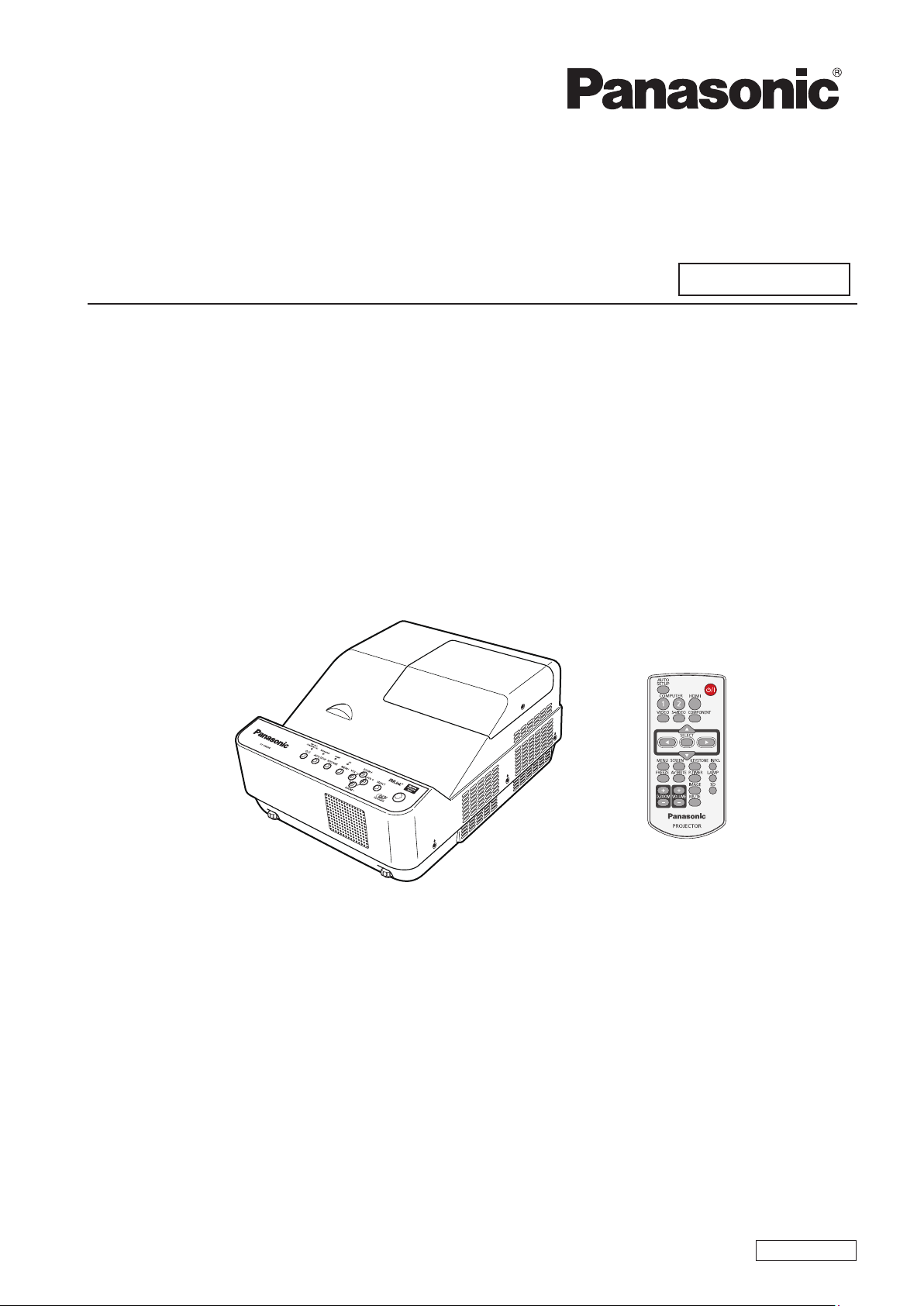
Instrucciones de operación
Operaciones de red
Proyector DLP™
No. de modelo PT-CW230U/PT-CX200U
Uso comercial
PT-CW230E/PT-CX200E
PT-CW230EA/PT-CX200EA
Este manual describe el uso del proyector a través de una red.
Para obtener otra información que no sea sobre el uso a través de una red, como el uso, la inspección y la
sustitución de piezas, consulte las "Instrucciones de operación - Operaciones del proyector".
SPANISH
MB2AC-S
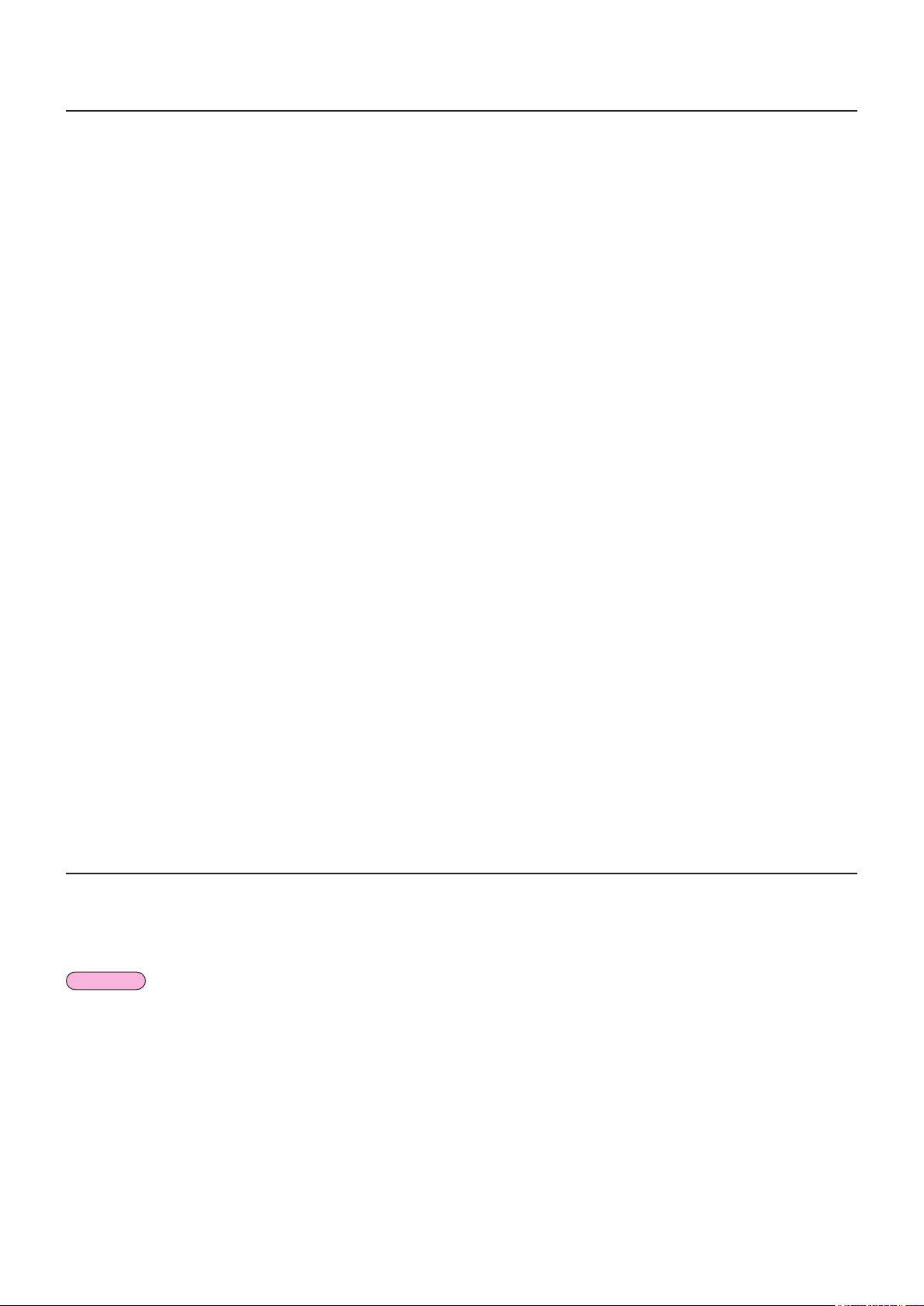
2
Contenido
Notas
Petición con respecto a la seguridad · · · · · · · · · · · · · · · · · · · · · · · · · · · · · · · · · · 3
Qué es posible hacer · · · · · · · · · · · · · · · · · · · · · · · · · · · · · · · · · · · · · · · · · · · · · · 3
Comprobación del ordenador ········································ 4
Entorno necesario para los ordenadores a conectar ································4
Menú RED · · · · · · · · · · · · · · · · · · · · · · · · · · · · · · · · · · · · · · · · · · · · · · · · · · · · · · 5
Visualización del menú RED · · · · · · · · · · · · · · · · · · · · · · · · · · · · · · · · · · · · · · · · · · · · · · · · · · 5
Seleccionar modo LAN · · · · · · · · · · · · · · · · · · · · · · · · · · · · · · · · · · · · · · · · · · · · · · · · · · · · · · 6
Ajustes de red · · · · · · · · · · · · · · · · · · · · · · · · · · · · · · · · · · · · · · · · · · · · · · · · · · · · · · · · · · · · · 7
Código PIN Red · · · · · · · · · · · · · · · · · · · · · · · · · · · · · · · · · · · · · · · · · · · · · · · · · · · · · · · · · · · · 8
Información Red ···························································8
Network factory default ······················································9
Conexión con LAN cableada · · · · · · · · · · · · · · · · · · · · · · · · · · · · · · · · · · · · · · · · 9
Uso del ordenador ··························································9
Uso del navegador web · · · · · · · · · · · · · · · · · · · · · · · · · · · · · · · · · · · · · · · · · · · 10
Acceso desde el navegador web · · · · · · · · · · · · · · · · · · · · · · · · · · · · · · · · · · · · · · · · · · · · · · 10
Protocolo PJLink · · · · · · · · · · · · · · · · · · · · · · · · · · · · · · · · · · · · · · · · · · · · · · · · 21
Comandos de control · · · · · · · · · · · · · · · · · · · · · · · · · · · · · · · · · · · · · · · · · · · · · · · · · · · · · · 21
Autorización de seguridad de PJLink ···········································21
Órdenes de control vía LAN ········································ 22
Uso de telnet ·································································22
Uso de telnet (continuación) ··························································23
Glosario ······················································· 24
Marcas comerciales ·············································· 24
Las guras y pantallas que aparecen en este manual pueden diferir de las de su ordenador.
Expresiones usadas en este documento
Las páginas de referencia dentro de este documento se indican como (Consulte la página ○○), y las páginas de
referencia en las "Instrucciones de operación - Operaciones del proyector" complementarias se indican como
(Consulte la [○○] de las Instrucciones de operaciones del proyector).
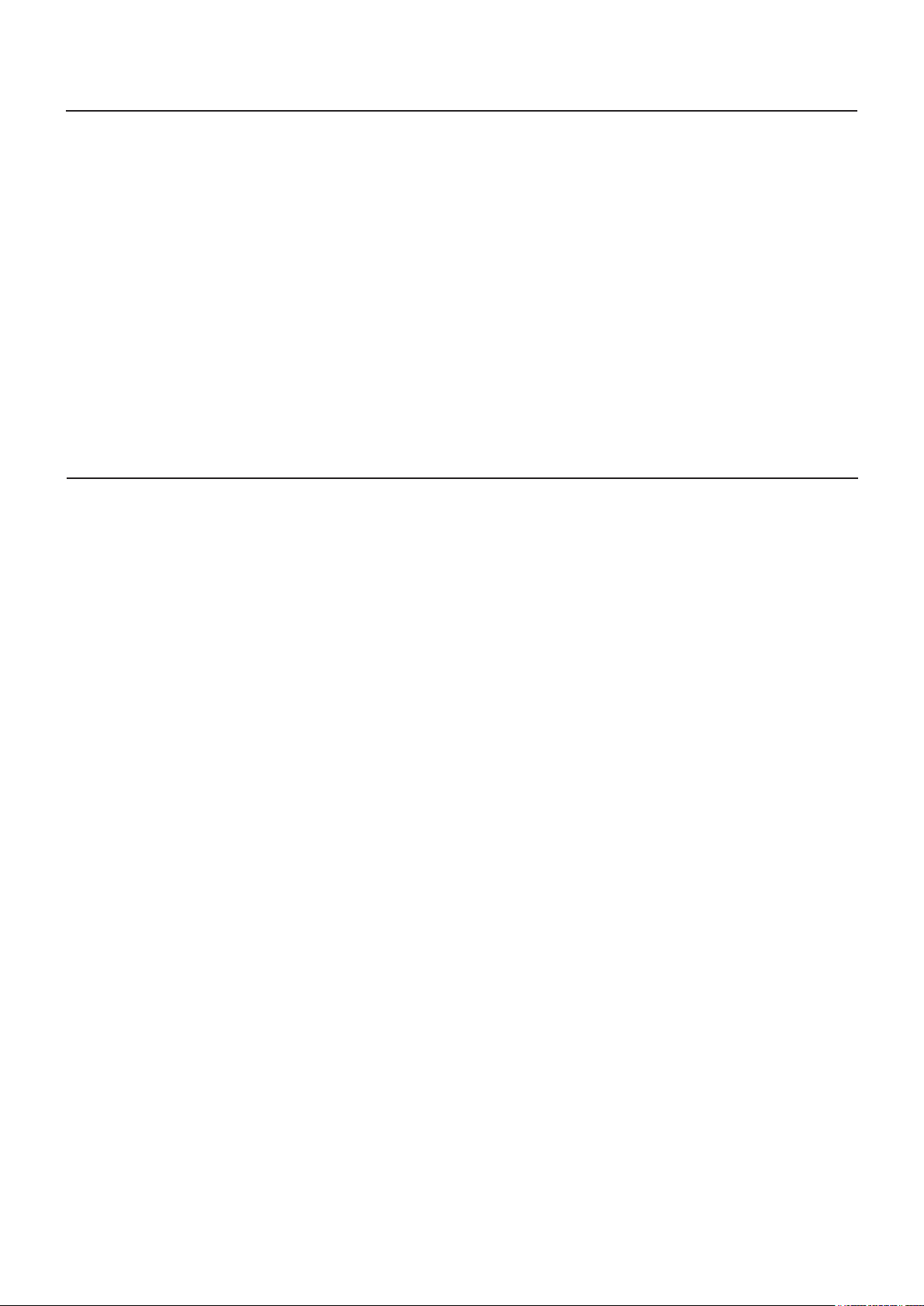
3
Petición con respecto a la seguridad
Al utilizar este producto pueden producirse problemas de seguridad como los que se exponen a continuación.
Filtración de su información privada a través de este producto.•
Uso ilegal de este producto por parte de un tercero malintencionado.•
Daños a este producto o cese de la utilización del mismo por parte de un tercero malintencionado.•
Asegúrese de tomar medidas de seguridad sucientes.
Congure contraseñas y limite el número de usuarios a los cuales se permite el acceso previa identicación.•
Asegúrese de que la contraseña sea tan difícil de adivinar como sea posible.•
Cambie la contraseña periódicamente.•
Panasonic Corporation y sus compañías aliadas nunca solicitan directamente la contraseña de los clientes. •
No dé su contraseña aunque se la solicite directamente una tercera persona que diga ser representante de
Panasonic Corporation.
Trabaje siempre en redes que estén sucientemente protegidas, por ejemplo con un cortafuegos.•
Qué es posible hacer
<Control WEB> (Consulte la página 10)
Desde un navegador web, se pueden realizar las siguientes operaciones.
Conguración y ajuste del proyector•
Indicación del estado del proyector•
Conguración de la transmisión de mensajes•
<PJLink> (Consulte la página 21)
Compatible con PJLink Clase 1. Con el protocolo PJLink, se pueden efectuar las siguientes operaciones desde un
ordenador.
Conguración del proyector•
Consulta del estado del proyector•
<Control de comandos>
(Consulte las seciones "Terminal serie" en la "Información técnica" de las Instrucciones de uso del
proyector).
El proyector se puede controlar desde un ordenador usando los comandos de control de los terminales serie.
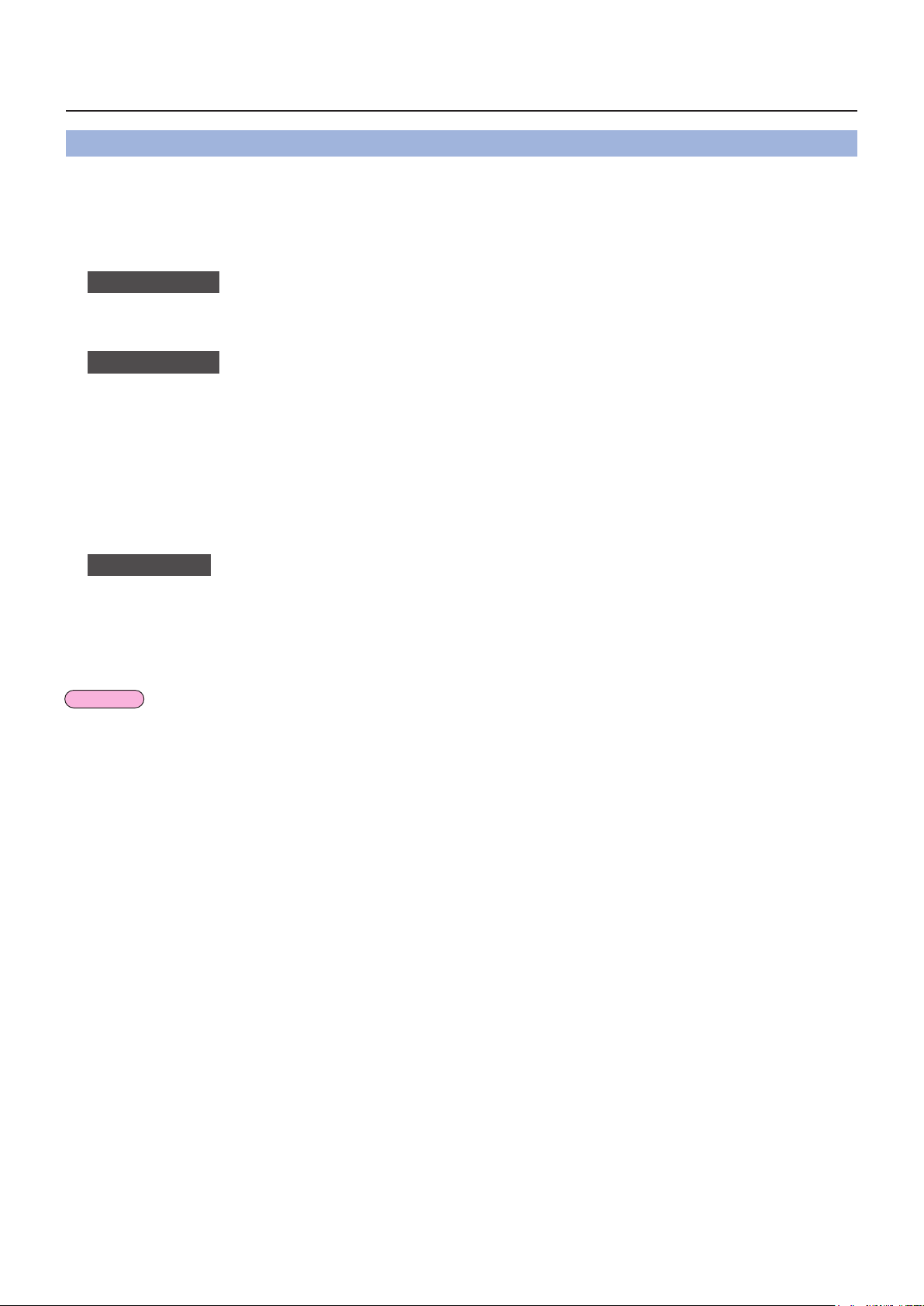
4
Comprobación del ordenador
Notas
Entorno necesario para los ordenadores a conectar
En primer lugar, compruebe el ordenador para ver si dispone de una función de LAN cableada • .
"Glosario" (Consulte la página 24)
Antes de conectar el proyector al ordenador, asegúrese de comprobar los ajustes siguientes.•
LAN cableada
Comprobación 1
¿Está el cable bien conectado?•
Use cable para LAN/STP apantallado compatible con categoría 5 o superior.•
Comprobación 2
<Ordenador con función LAN cableada integrada>
¿Está encendida la LAN cableada?•
<Ordenador sin función LAN cableada integrada>
¿Se reconoce correctamente su adaptador de LAN cableada?•
¿Está activado su adaptador de LAN cableada?•
Instale de antemano el controlador del adaptador de LAN cableada. •
Para más detalles sobre cómo instalar el controlador, consulte las instrucciones que acompañan al adaptador
de LAN cableada.
Comprobación 3
Para usar el control WEB es necesario disponer de un navegador web.•
Sistema Operativo compatible: Windows XP/Windows Vista/Windows 7, Mac OS X v10.4/v10.5/v10.6/v10.7•
Navegadores web compatibles: Internet Explorer 7.0/8.0/9.0, Safari 4.0/5.0 (Mac OS)•
No toque el terminal de red LAN ni la parte metálica del cable de LAN. Se puede producir una descarga de
electricidad estática desde la mano (o cuerpo) y provocar una avería.
Para LAN con cables
Conguración de la LAN cableada
Para el navegador web
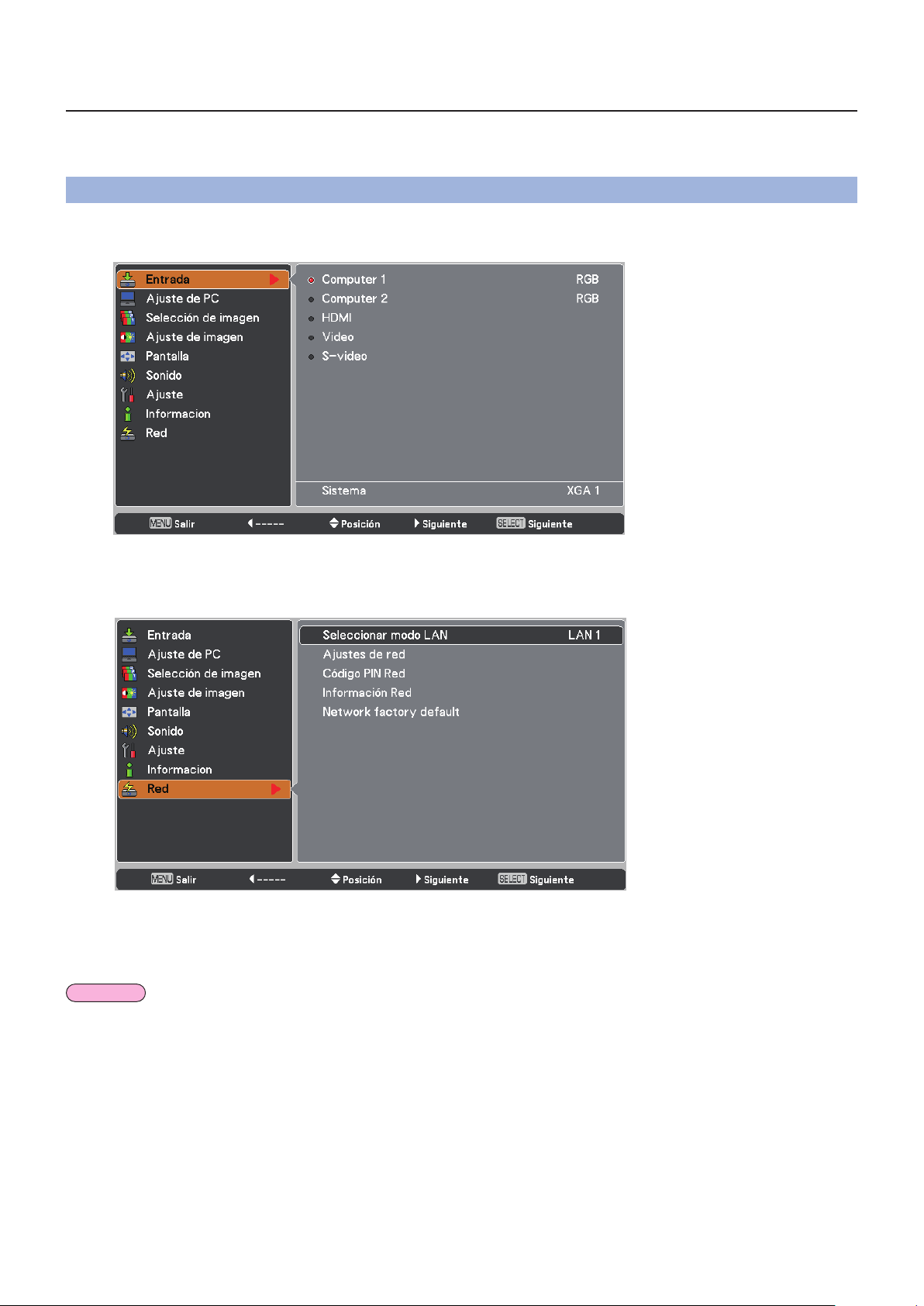
5
Menú RED
Nota
Para conectar el proyector y el ordenador cambiando la conguración de fábrica, cambie la conguración
mostrando menú según el procedimiento siguiente.
Visualización del menú RED
1
2
Pulse el botón <MENU> del control remoto.
Aparece el menú principal.
Seleccione [Red] con los botones ▲▼.
Aparece el menú de red.
3
Los elementos no disponibles en la pantalla del menú están en gris y no se pueden seleccionar.
Pulse el botón <SELECT>.
Desde aquí es posible seleccionar un elemento del submenú.
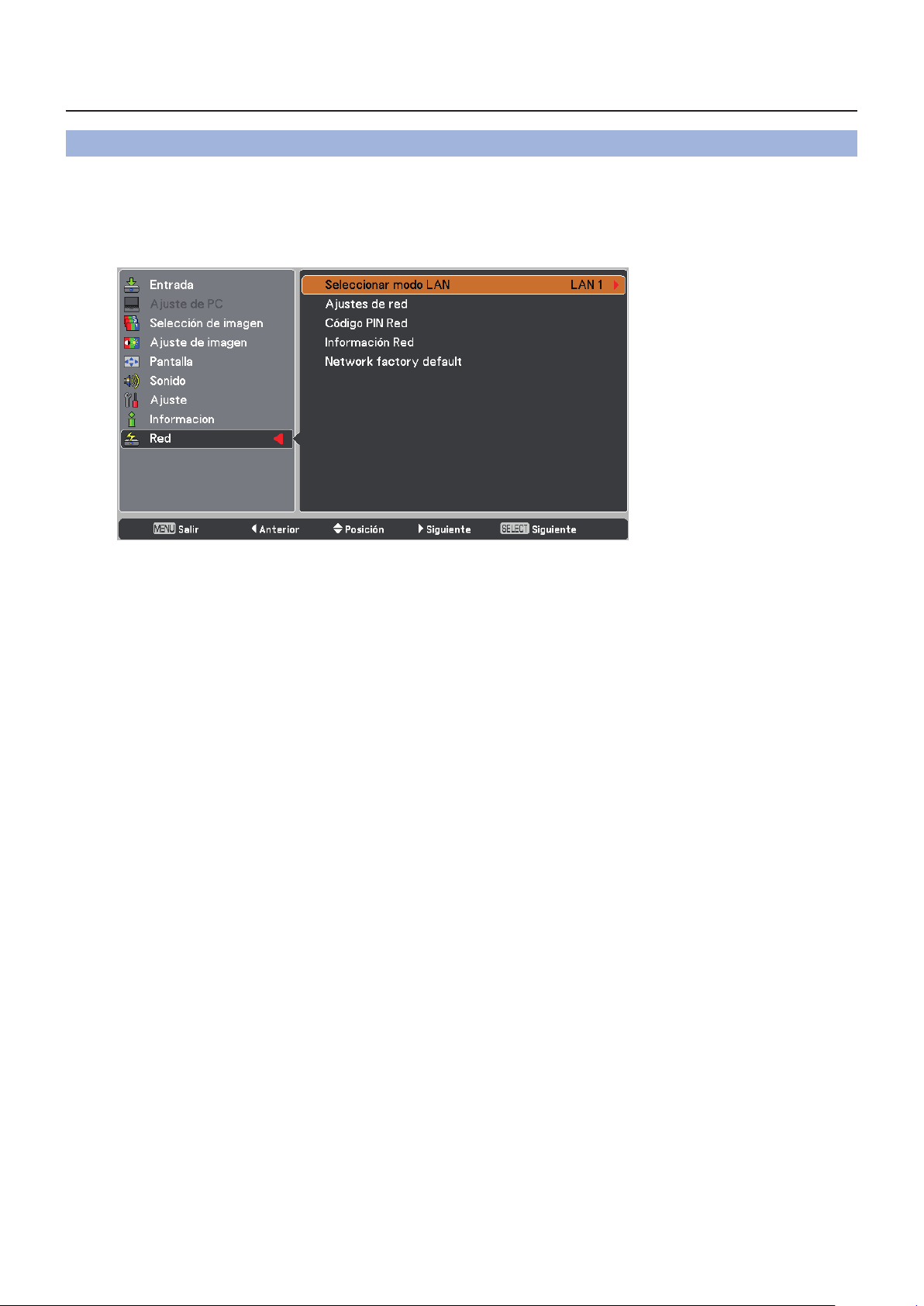
6
Menú RED (continuación)
Seleccionar modo LAN
Ajuste la red LAN alámbrica a través del menú del proyector.
1
2
Pulse ▲▼ para seleccionar [Seleccionar modo LAN] y pulse el botón <SELECT> o
el botón ►.
Seleccione un entorno similar de red LAN entre LAN1, LAN2 y LAN3 con los
botones ▲▼ y pulse el botón <SELECT>.
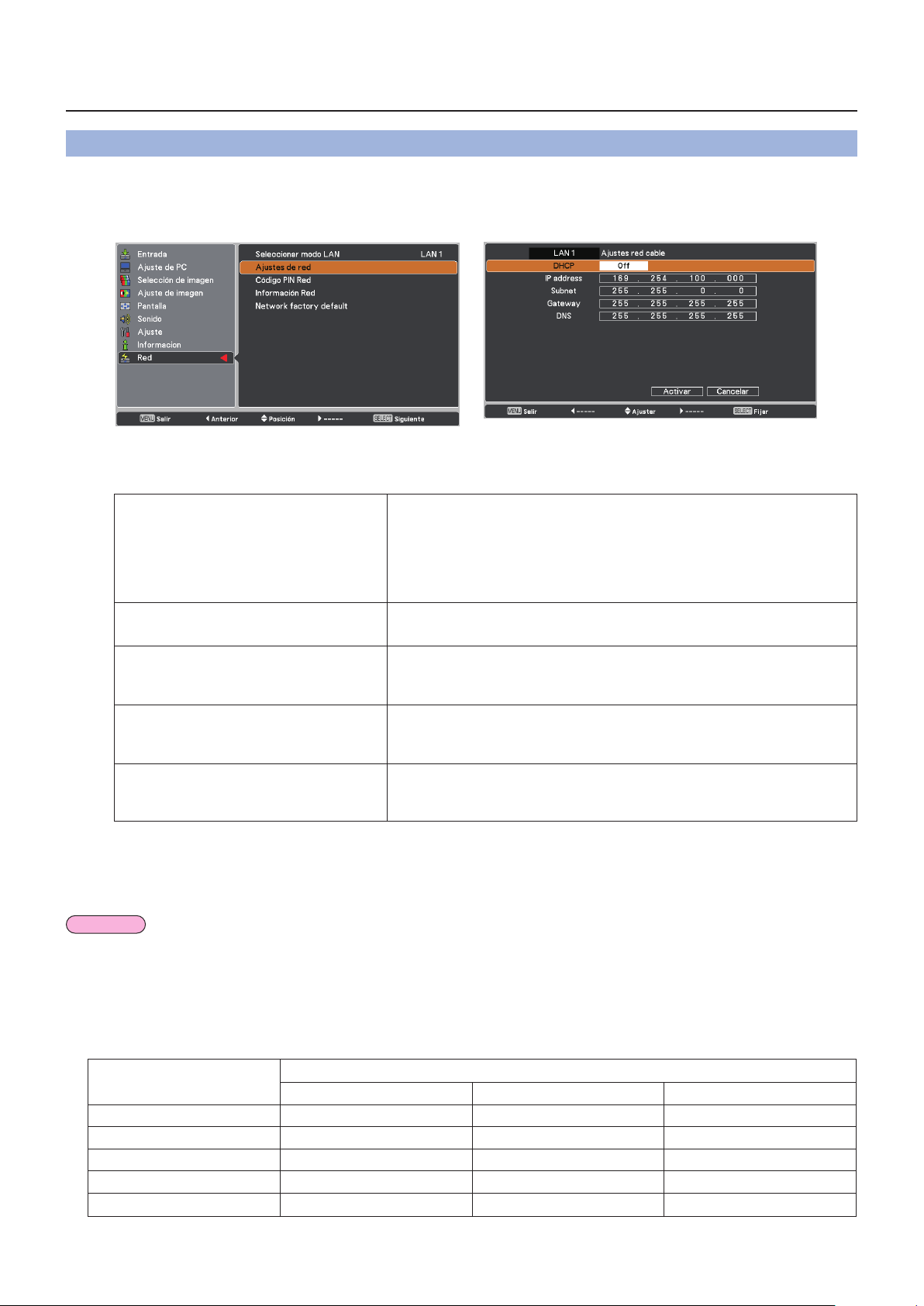
7
Menú RED (continuación)
Notas
Ajustes de red
Se pueden establecer conguraciones detalladas de LAN cableada.
1
2
Pulse ▲▼ para seleccionar [Ajustes de red] y pulse el botón <SELECT>.
Aparece la pantalla [Ajustes de red] detallada.
Pulse ▲▼ para seleccionar un elemento, y cambiar la conguración de acuerdo con
las instrucciones.
On: Si existe un servidor DHCP en la red a la que está conectado
DHCP
(Función de cliente DHCP)
Dirección IP
(Visualización y ajuste de la dirección IP)
Máscara de subred
(Visualización y ajuste de la máscara de
subred)
Gateway
(Visualización y ajuste de la dirección de
la puerta de enlace)
DNS (Visualización de la dirección y
conguración del servidor de DNS
preferido)
"Glosario" (Consulte la página 24)
el proyector, la dirección IP se adquirirá automáticamente.
Off: Si no existe un servidor DHCP en la red a la que está
conectado el proyector, establezca adicionalmente [Dirección
IP ], [Máscara de subred ] y [Puerta de enlace ].
Introduzca la dirección IP si no va a utilizar un servidor DHCP.
Si no va a utilizar un servidor DHCP, introduzca la máscara de
subred.
Introduzca la dirección de la puerta de enlace si no va a utilizar un
servidor DHCP.
Introduzca la dirección del servidor DNS si no se va a usar un
servidor DHCP.
3
Antes de utilizar un servidor DHCP, asegúrese de que el servidor DHCP esté en funcionamiento.
Para obtener información sobre la dirección IP, máscara de subred, puerta de enlace y DNS, consulte con el
administrador de la red.
Pulse ▲▼◄► para seleccionar [Activar] y pulse el botón <SELECT>.
Guarda la conguración de red actual.
Conguraciones predeterminadas de LAN cableada
Los siguientes ajustes se establecen antes de que el proyector salga de la fábrica.
LAN SELECCIONADA
Parámetro
DHCP OFF ON OFF
IP ADDRESS 16 9. 25 4.10 0.10 0 19 2.1 68 .10 0.10 0 19 2.1 68 .10 0.10 0
SUBNET MASK 255.255.0.0 255.255.255.0 255.255.255.0
GATEWAY ADDRESS 255.255.255.255 255.255.255.255 255.255.255.255
DNS ADDRESS 255.255.255.255 255.255.255.255 255.255.255.255
LAN 1 LAN 2 LAN 3
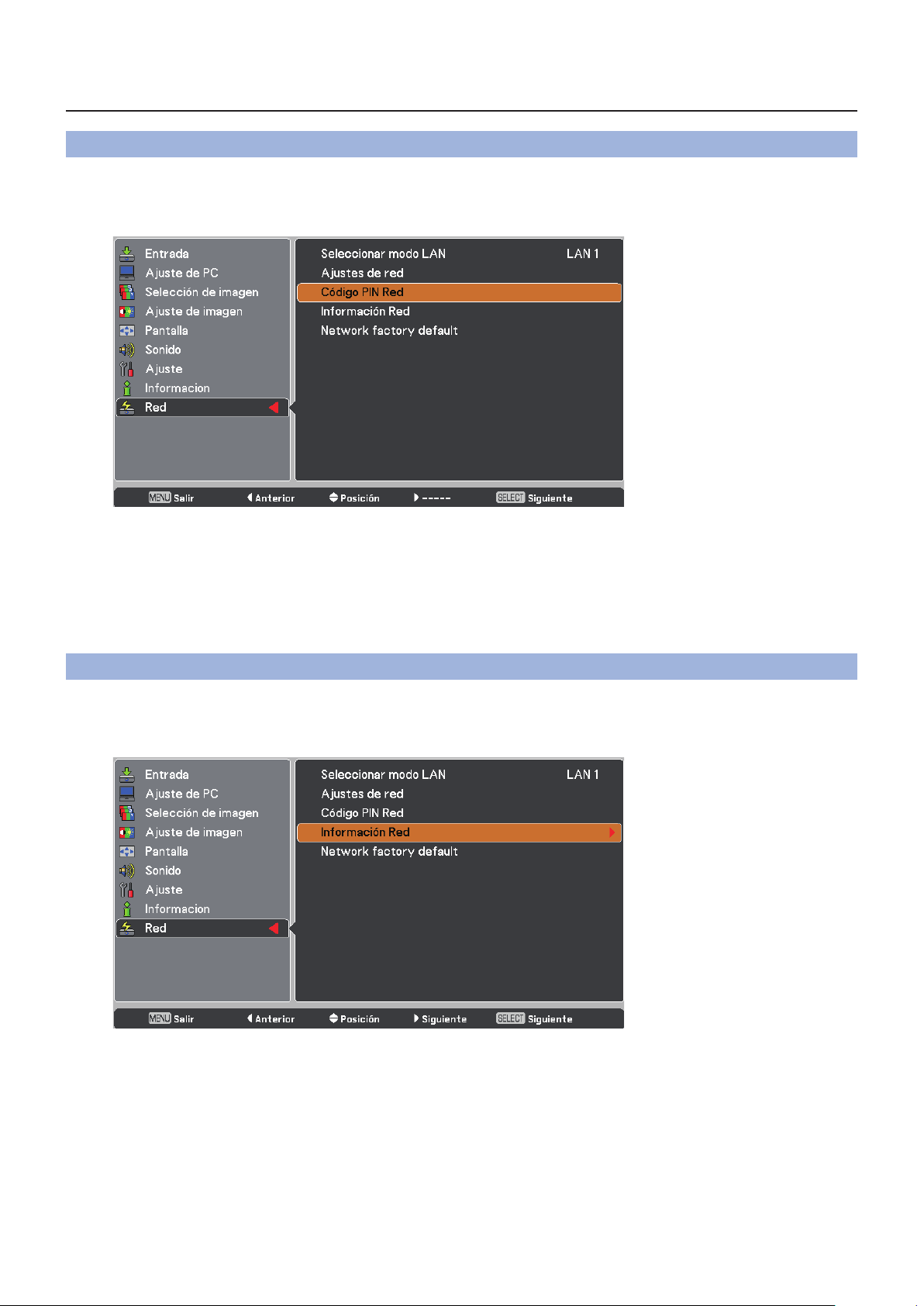
8
Menú RED (continuación)
Código PIN Red
El código PIN Red sirve para restringir el acceso al proyector a través de la red.
1
2
Pulse ▲▼ para seleccionar [Código PIN Red] y pulse el botón <SELECT>.
Ajuste las cifras con los botones ▲▼; para pasar de un a otro, utilice los botones
◄►. Seleccione [Activar] y presione el botón <SELECT> para ajustar.
Para cancelar el [código PIN Red] preestablecido, seleccione [Cancelar].
Información Red
Esta función muestra el entorno de red congurado para el proyector seleccionado en cada momento.
1
2
Pulse ▲▼ para seleccionar [Información Red].
Pulse el botón <SELECT> o el botón ► para mostrar la información de estado del
proyector actual.
